Hvis du ikke ønsker at besvare det indgående telefonopkald, eller du befinder dig i et område med dårlig mobiltelefondækning, kan du konfigurere viderestilling på din iPhone. Som et resultat kan du viderestille alle telefonopkald fra din iPhone til et andet nummer. Den detaljerede proces for at aktivere viderestilling afhænger af den aktuelle operatør, du bruger.
Flere og flere brugere klager imidlertid over, at iPhone-viderestilling ikke fungerer. Nå, viderestilling af opkald er en bærefunktion, hvis viderestilling af iPhone ikke længere fungerer, kontakt den cellulære bærer er en god måde at løse problemet på.
Modstridende indstillinger og systemfejl er også hovedårsagerne. I de fleste tilfælde kan du bruge følgende metoder til at ordne viderestilling af opkald, der ikke virker på iPhone. Lad os nu læse sammen for at se, hvordan du får Viderestilling af iPhone funktion tilbage til arbejde normalt.
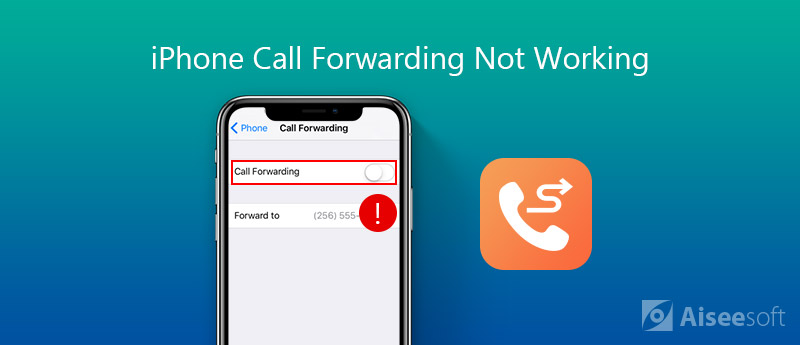
Hvis du oplever, at viderestilling af iPhone ikke fungerer efter opdatering eller foretager andre ændringer, er den mest mulige årsag iOS-systemet. Der skal være noget galt med iOS-systemet. Viderestillingen stoppede med at fungere på grund af disse eller disse fejl og fejl. Hvis du vil bruge viderestilling af opkald på iPhone igen, kan du køre Aiseesoft iOS Systemgendannelse at diagnosticere og reparere iOS-system fra unormalt til normalt i ét stop.
Du kan løse iPhone-opkaldsviderestillingsproblemer med 2 reparationstilstande. "Standardtilstand" kan fejlfinde iPhone uden tab af data. Hvis det ikke virker, kan du gå ind i "Avanceret tilstand" for at prøve igen. I løbet af denne tid skal du opret en sikkerhedskopi før reparation af viderestilling af iPhone ikke tilgængelig.
Der er ingen grund til at bekymre sig om problemer med datatab. Alle dine iPhone-filer vil være velorganiserede på det originale sted. Det er 100% sikkert og nemt at bruge. Ingen læringskurve er påkrævet. Hele iOS-systemreparationsprocessen kan afsluttes med klik. I øvrigt kan du nedjustere og opgradere iOS-version frit.

Downloads
Aiseesoft iOS Systemgendannelse
100 % sikker. Ingen annoncer.
100 % sikker. Ingen annoncer.
Trin 1 Gratis download og installer softwaren. Vælg "iOS Systemgendannelse" på hovedgrænsefladen.

Trin 2 Slut iPhone til computeren med et USB-kabel. Tryk på "Tillad", når du bliver bedt om "Stol på denne computer" på iPhone. Derfor kan computeren genkende din iPhone med succes. Klik senere på "Start" for at komme videre.

Trin 3 Du kan vælge "Standardtilstand" for at rette op på viderestilling af iPhone, der ikke fungerer først. Hvis du vælger "Avanceret tilstand" for at løse iPhone-problemer dybt, vil dine iOS-data blive slettet. Klik derefter på "Bekræft" for at fortsætte processen.

Trin 4 Du kan se de grundlæggende oplysninger om din iPhone her. Klik på "Optimer" for at komme ind i det nye vindue.

Trin 5 Kontroller og korriger iPhone-oplysningerne, inklusive kategori, type og model. Du kan også downloade den relaterede firmware til at nedgradere eller opgradere iPhone.

Trin 6 Til sidst skal du klikke på "Næste" for at begynde at reparere viderestilling af opkald, der ikke vises på iPhone.
Problemet med indstillinger kan forårsage, at viderestilling af iPhone fortsat roterer. Du kan slukke og aktivere viderestillingsfunktionen på iPhone for at opdatere denne funktion. Dette er også selvstudiet til opsætning af viderestilling på iPhone.
Trin 1 Åbn appen "Indstillinger". Tryk på "Telefon" fra listen.
Trin 2 Vælg "Viderestilling", og sørg for, at indstillingen er slået fra.
Trin 3 Vent et halvt minut. Udløs derefter "Viderestilling" igen.
Trin 4 Tryk på "Videresend til", og indtast telefonnummeret. Nu kan du aktivere viderestilling på iPhone med succes.
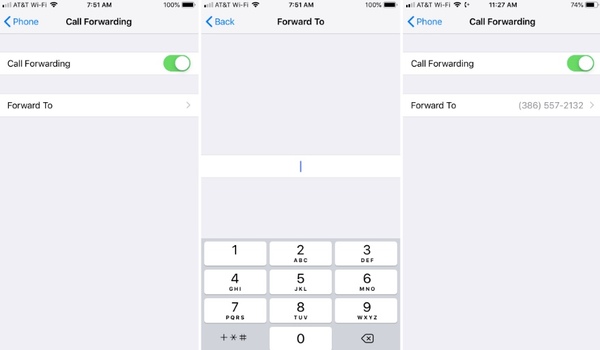
Processen med at konfigurere viderestilling afhænger hovedsageligt af den cellulære transportør. Du kan aktivere viderestilling af opkald på iPhone med AT&T og T-Mobile i appen Indstillinger direkte. Hvad angår CDMA-transportører som Sprint og Verizon, skal du ringe til en transportørkode for at viderestille et opkald til et andet nummer. Hvis du vil lås din Verizon-telefon op lovligt, bare prøv en ny transportør
Hvis du vil have den bedre oplevelse af viderestilling af opkald, kan du bruge tredjeparts apps til viderestilling af opkald på iPhone, såsom linje 2, viderestilling af opkald Lite, viderestille opkald, GV Connect, Voipfone Mobile og mere.
Når du har konfigureret viderestilling af opkald på iPhone korrekt, videresendes de indgående opkald automatisk til det bestemte telefonopkald. Vær opmærksom på, at hvis din iPhone ikke er i brug, ser du også iPhone-viderestillingen drejehjul. Før fixing af viderestilling, der ikke fungerer på iPhone, skal du først gøre din iPhone tilgængelig.
Gå ikke glip af: Sådan videresendes tekstbeskeder på iPhone
Ved at bruge Viderestilling af iPhone, kan du dirigere de indgående opkald til en anden telefon. Således kan du frigøre din iPhone, når du ikke vil eller kan besvare telefonen. Hvis iPhone-funktionen til viderestilling ikke fungerer korrekt, kan du bruge de to ovenstående måder til at løse problemet. Ifølge forskellige fora støder mange mennesker på, at viderestilling af opkald ikke virker på iPhone efter en iOS-opdatering. Du kan køre iOS Systemgendannelse for at løse alle systemproblemer forårsaget af opdatering af iPhone. samt iOS-nedgraderings- og opgraderingsproblemer. Med den næsten 100 % succesrate, kan du være velkommen til at downloade programmet og prøve det lige nu.
100 % sikker. Ingen annoncer.
100 % sikker. Ingen annoncer.
Løs Mac-problemer
Reparer iPhone Echo Ret "Forstyr ikke virker ikke" på iPhone iPhone fortsætter med at droppe opkald Hvad du kan gøre, når viderestilling af opkald skal stoppe med at arbejde på din iPhone Facetime-kamera fungerer ikke på iPhone Fix Facebook Messenger holder sammenbrud iPhone-påmindelser fungerer ikke Sådan rettes iPhone svage signalproblemer? Her er de virkelige tip
Fix dit iOS-system til det normale i forskellige problemer som at sidde fast i DFU-tilstand, gendannelsestilstand, hovedtelefontilstand, Apple-logo osv. Til det normale uden tab af data.
100 % sikker. Ingen annoncer.
100 % sikker. Ingen annoncer.